Pinterestにログインできない?アカウント復元の具体的手順&問い合わせ方法
ある日突然 Pinterestにログインできなくなってしまった…。心配いりません。もしかすると知らず知らずのうちに違反をしてアカウントが停止した、あるいは凍結されているかもしれないと不安かもしれません。
Pinterestにログインできなくなったら、まずは試してみてもらいたいことがあります。
この記事の要約
・Pinterestにログインできない原因は大きく4つ
1. ユーザー名・パスワードの間違い
2. アカウントの一時凍結・セキュリティ上の問題
3. ブラウザのキャッシュやクッキー、インターネット接続の不具合
4. アプリの不具合やアップデート中の不具合
・まずはブラウザやアプリを最新にし、再起動やネット接続の確認を行う
・Pinterestがアップデート中の場合は、数日待つと解決するケースも多い
・アカウントが停止・凍結の可能性があるときは、Pinterestのサポートへ問い合わせ
・スパムや大量投稿、不適切なコンテンツなどPinterestガイドライン違反に注意
・アカウント復元まで10日ほどかかることもあるため、焦らず対応する
元美術館学芸員の茜は、自身の豊富な経験と独自の視点を活かし、ビジネスオーナーがPinterestを最大限に活用する方法を教えています。ビジネスにはトラブルがつきもの。ズバリ!トラブルをいかに解決できるかがビジネスの成功につながります。数々の Pinterestのトラブルを乗り越えてきた茜がその手順を解説します!
Pinterestログインできない理由
Pinterestにログインできない理由は4つ考えられます。
- ユーザー名・パスワードが間違っている
- アカウントが一時的に凍結されたり、セキュリティ上の問題がある場合
- インターネット接続が不安定な場合や、ブラウザのキャッシュやクッキーが原因
- アプリの不具合
ログインできるようにするために解決できる方法をひとつずつあげていきます。
Pinterestのアカウントにログインできなくなったらまず試すこと
アカウントに登録したメールアドレス・パスワードを
アカウントに登録したメールアドレスは、自分のアイコン横の下向き▼から、
「設定」→「アカウント管理」です。
パスワードを忘れてしまったらリセットすることができます。
ブラウザーを最新にする
まず慌てずに、自分が利用しているブラウザーが最新かどうかチェックして、最新にします。
そして再起動すると、ログインができるようになることもあります。意外にもこの方法でログインできるようになる人はたくさんいました。
まずは下記を試してみてください。
ブラウザーを最新にする
再起動する
ネットの接続
ネットの接続も確認してみましょう。ごくまれにネット回線が混み合っているときにログインできなくなることもありました。
お住まいのネット環境を確認してみましょう。茜の場合は、22〜23時がとても混み合い、接続できないということがありましたが、ネット環境が改善したら接続できるようになりました。
アプリの不具合
Pinterestはアップデートする際に不具合を起こしことがよくありました。いつもと画面表示が違っているなどの変化を2〜3日感じた後に、突然ログインできなくなったユーザーもいました。このときは、 Pinterestアプリがアップデートしています。画面がいつもと違うという場合はアップデートしていると思ってください。
そんなときは2〜3日様子を見てみましょう。時間が経過すると簡単にログインできるようになることもありました。
アカウントが凍結・停止のための解決方法
上記の方法で解決しないときは、Pinterestに問い合わせメールを送ってみましょう。
すぐにPinterestのヘルプページから問い合わせしましょう。
アカウント停止の申し立てを行います。念のため、アカウントなどの情報はスクリーンショットに撮っておくか、メモしておくといいでしょう。問い合わせに必要となります。
Pinterestへのアカウント復元への問い合わせの手順
何も心当たりもないのにログインできなくなったときはすぐ問い合わせをしてみてください。
まず下記のお問い合わせのページを開いてみてください。
まずはユーザー情報をいれます。
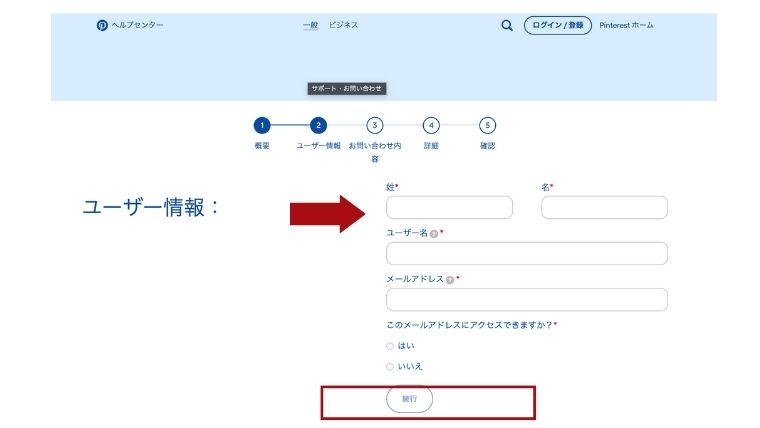
次にお問い合わせ内容を書きましょう。できるだけ詳しく書いた方が何回もやりとりをしないで済みます。日本語で書いても大丈夫です。
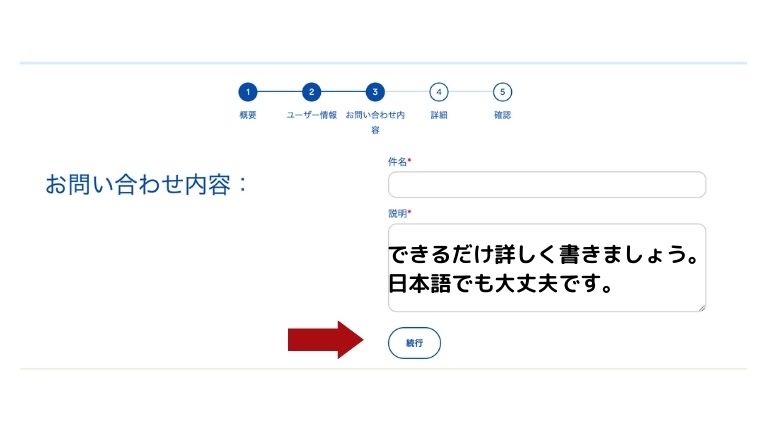
お使いのデバイスやブラウザー情報などにチェックをいれます。
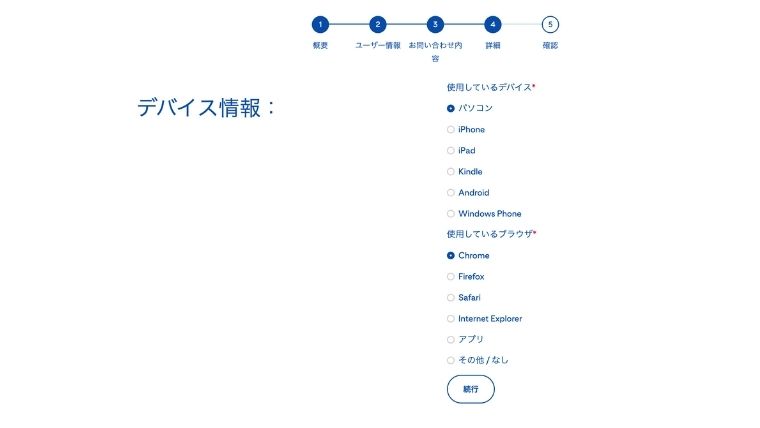
確認してよければ送信します。
解決方法1 問い合わせですぐに解決
茜の場合は、Pinterestの手違いでアカウントが停止されていました。
Pinterestヘルプページの返事が以下のとおりありました。
ユーザーが不快に思うアカウント報告があり、そのアカウントが停止されることがある。
その際に、問題のないアカウントが誤って検出されることもある。
再度有効化しましたので、ログインしてください。
このパターンはよくあるようで、私の他にもこの体験があるユーザーは数名いました。
解決方法2 ダメな場合は何度もトライ
一回の問い合わせで、すぐに問題が解決する場合もありますが、アカウント停止が解決されない場合もあります。
なんの違法行為もしていないのに、停止され、アカウントが再開されなかった人も、一度であきらめず、しつこく何度も問い合わせしましょう。
5〜6回、 Pinterestサポートとコンタクトをとったら、どういうわけか再開された人もいるのであきらめないでください。
とにかくあきらめずに、何度も問い合わせることが大切です。
こんなふうに問題が起こったら、問い合わせることができるのがピンタレストのいいところですが、返答にはかなり時間がかかります。
1回目問い合わせを送る
自動返信が届き、試してみてほしいリストが届く 。それを試してだめならもう一度このメールに返信してという指示がある。(ほとんどの場合、試してもダメな場合が多いので、即座に返信すべし)
4〜5日すると、担当者の名前入りのメールが届く
日本語が自動翻訳されているので、サポートセンター担当者がよく理解できておらず、さらに該当のデータを要求され、再度送る。英語が得意な人は英語で問い合わせるとスムーズかも。
早ければ解決。問題が解決されない場合は、担当者が変わり、もう一度やりとりをすることに。
このような具合で、解決に少なくとも10日くらいかかります。
大切なのは、サポートセンターの返事を気長に待つことです。
このとき、新しいアカウントを作ろうとしても、一つのアカウントにリンクできるサイトアドレスは一つだけなので、開設できません。
焦ってしまう気持ちはわかりますが、果報を寝て待ちましょう。
アカウントにログインできなくなったときにやってしまっていること
下記のことに違反していないか確認してみましょう。知らず知らずにやっていたらアカウントは停止されてしまっても元に戻してもらうことは難しいかもしれません。
以下の内容を含む、Pinterest ガイドラインに違反するコメントは削除される場合があります。
出典:ピンタレストコミュニティガイドライン
無関係または無意味なコンテンツ
スパム行為
性的に露骨なコンテンツ
自傷行為のコンテンツ
虚偽の情報
ヘイト行為
嫌がらせやプライバシーの侵害
著作権または商標の侵害
その他にも次のことをするとアカウントにログインできなくなることがあります。
- 短い期間に何度もログインとログアウトを繰り返す
- 1日に大量のピンを投稿する(Pinterest公認スケジューラーのTailwindによれば15〜25ピンまでは奨励されています)
この二点はスパムと認定されてしまうためです。
その他にもアフィリエイトリンクのピンを大量に作り、ログインできなくなったという人もいました。
あるアカウントでは、有料note記事のリンクを貼ったピンタレスト画像をたくさん投稿していましたが、ある日を境にそのアカウントのピンはホームフィードに流れてこなくなりました。(シャドウバンの可能性があると思います。)
Pinterestはユーザーが嫌がることは避ける傾向があります。私もそのユーザーの有料noteのリンクに飛ばされるピン投稿は不快でした。もしかしたら、多くの人からスパム報告を受けていたのかもしれません。
【関連記事】こんなピンタレストの使い方はいやだ
2022年からピンタレストは広告を運用し始めますので、商用のリンクを貼る場合はそちらを利用する方がよさそうです。
【関連記事】 Pinterestクリエーターに広告タイアップコンテンツの追い風!アイデアアドとは?やり方は?
まとめ
本記事では、Pinterestアカウントにログインできなくなった場合の対処法を解説しました。今回の記事を読んで、解決方法をご紹介いたしましたので、この手順でアカウントにログインできるようにトライしてください。
安心してPinterestを利用するためにはPinterestコミュニティガイドラインをしっかり遵守しましょう。
ピンタレストのアカウントが突然ログインできなくなったら、まずはブラウザーを最新にすること。
あきらめないで、サポートセンターにメールを送って問い合わせましょう。
解決までに、2〜3回のやりとりと、10日くらいみておきましょう。
私の場合は、Pinterestのアップデートのときに突然ログインできなくなりました。
Pinterestは、3ヶ月に一度くらい大きなアップデートを行っています。アップデートしているときには画面表示がおかしくなる場合もあります。他にもログインできなくなったという人もアップデートに重なった人もいました。
このような時は焦らずに時間をおいて、ログインするとできる場合もあります。
Pinterestの最新情報は私のTwitterでお届けしています。ぜひフォローして役立ててください。
▼他のピンタレストトラブル対処方法はこちらもご覧くださいませ。
このサイトでは伝えきれないPinterestの情報をメルマガでお届けしています。
どこよりも早い更新やお得な情報を知りたい方はぜひご登録ください。
本記事をご覧いただきありがとうございました!この記事のお役に立てたなら、他のユーザーにもぜひシェアしてあげてください。こちらの画像を保存するといつでも見返すことができます。







